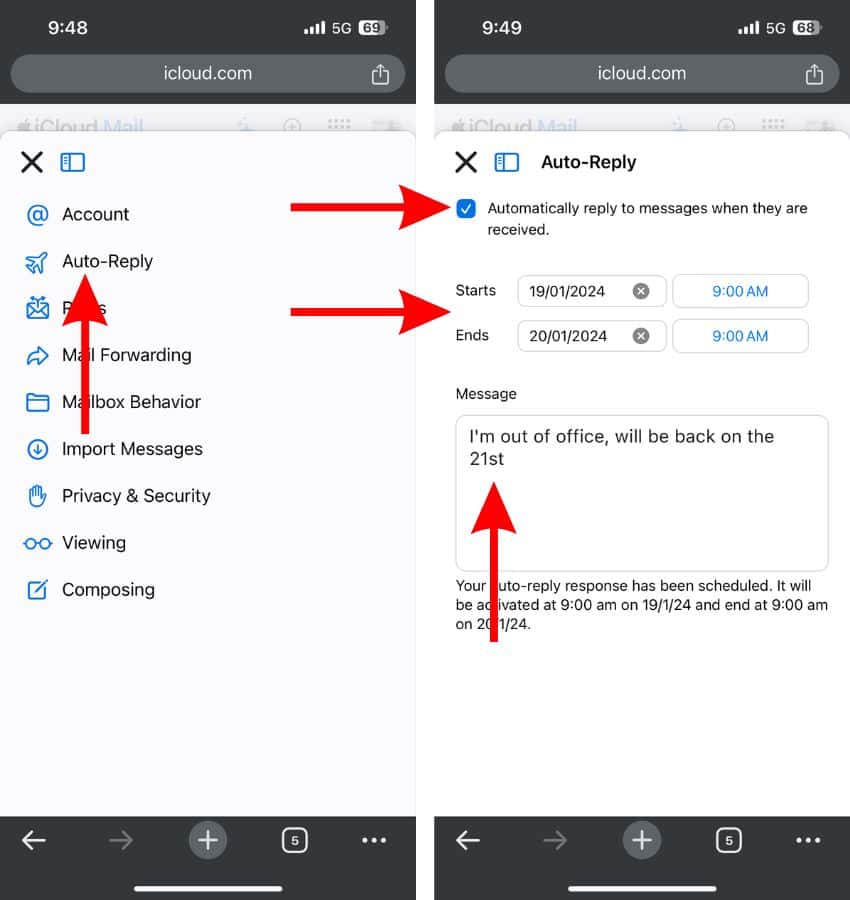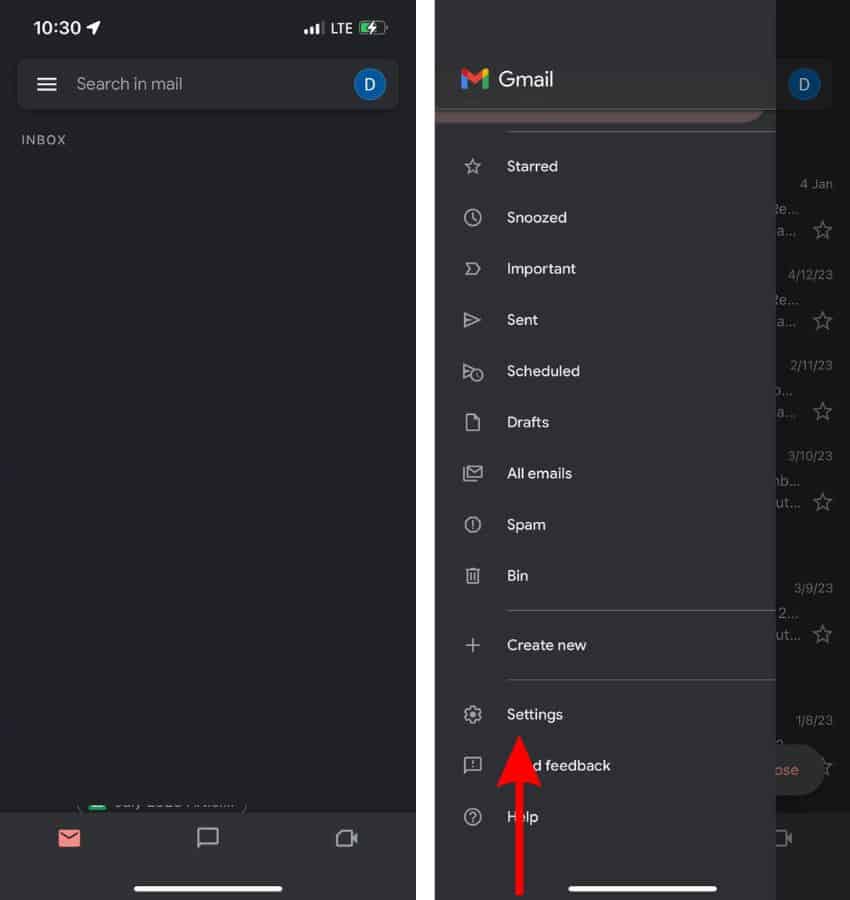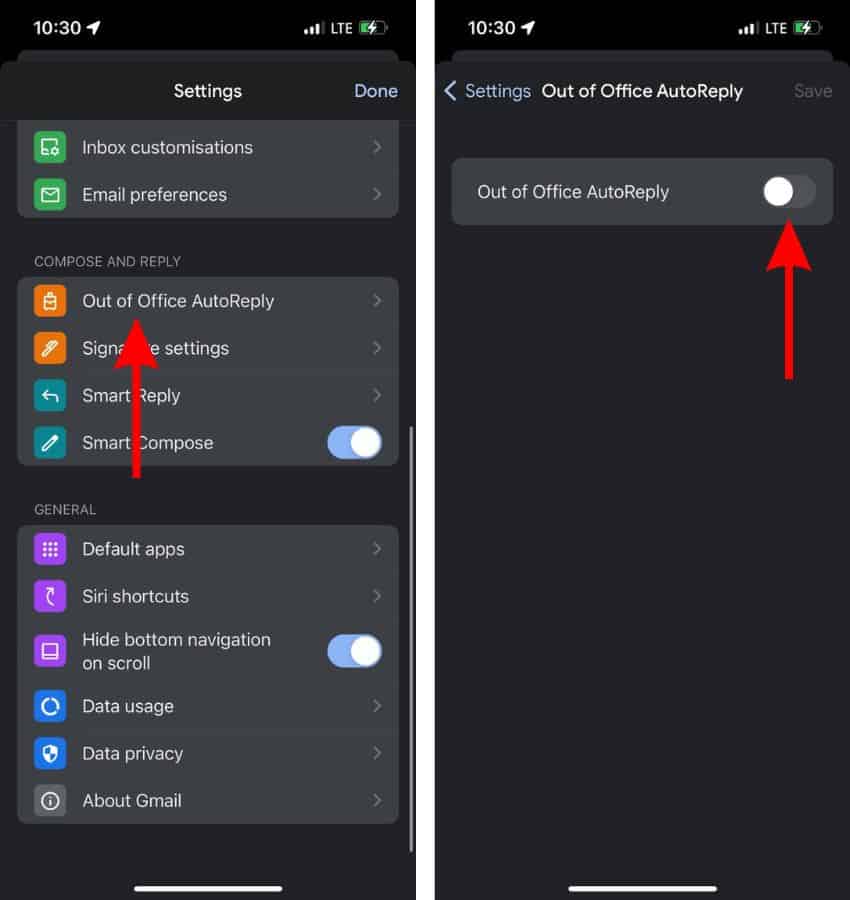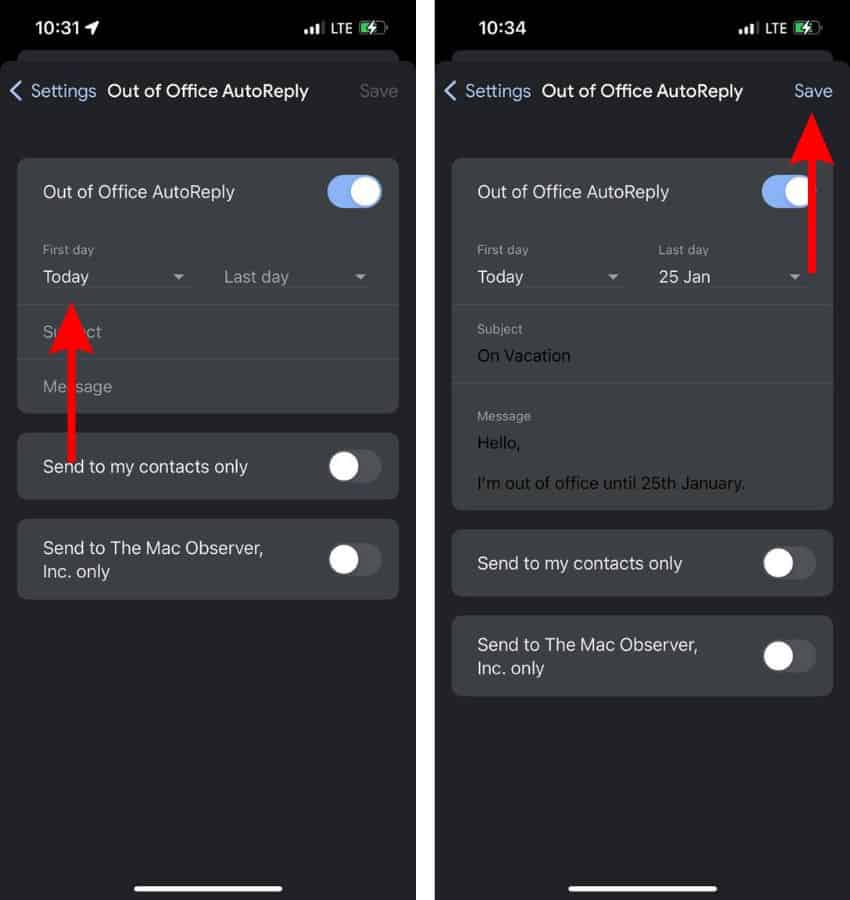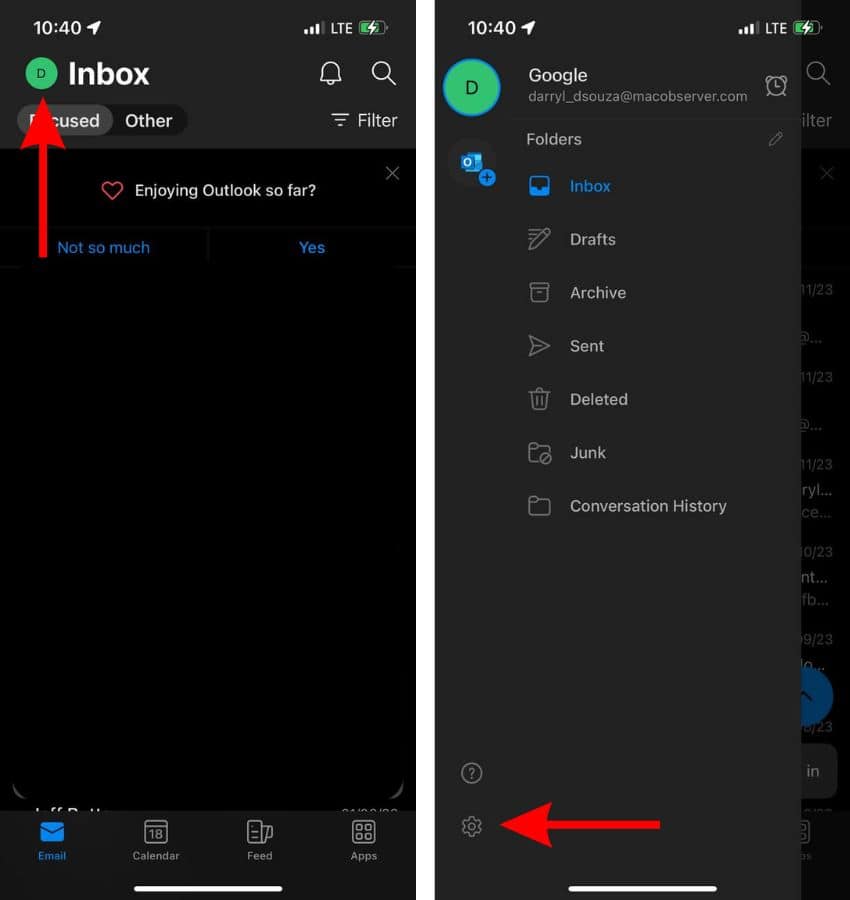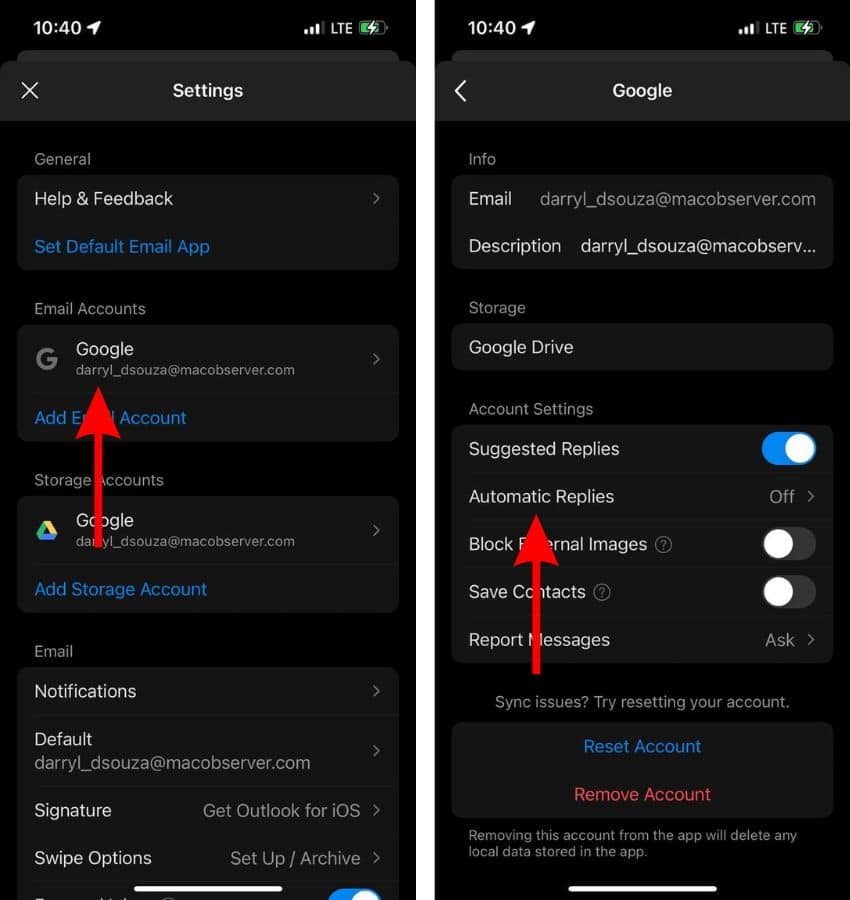Как настроить автоответчик по электронной почте на iPhone
Если вы собираетесь в длительный отпуск или не собираетесь какое-то время быть доступным на работе, рекомендуется настроить автоматический ответ на электронные письма. Эта функция также известна как «Автоответ при отсутствии на работе», «Автоответ в отпуске», «Автоответ по электронной почте» и т. д. После настройки функции «Автоответ» она будет отвечать на электронные письма от вашего имени специальным сообщением, информирующим отправителя о ваше отсутствие. Вот как настроить автоответчик по электронной почте на вашем iPhone.
Как настроить автоответ в Apple Mail на iPhone
Вы не сможете найти автоответчик, вне офисаи т. д. в приложении «Почта» по умолчанию на вашем iPhone. Также невозможно включить автоответчик по электронной почте через настройки почты для учетной записи iCloud Mail. Вот как настроить автоответ на электронную почту iCloud в Apple Mail на iPhone.
Необходимое время: 4 минуты
Действия по настройке и использованию автоответчика в приложении «Почта» на iPhone.
- Открыть Сафари или любой другой веб-браузер и отправляйтесь в iCloud.com.
- Войдите в iCloud, используя свой идентификатор Apple ID и Пароль.
- На странице iCloud прокрутите вниз и коснитесь значка Почта приложение.
- Нажмите Почтовые ящики на странице почты iCloud.
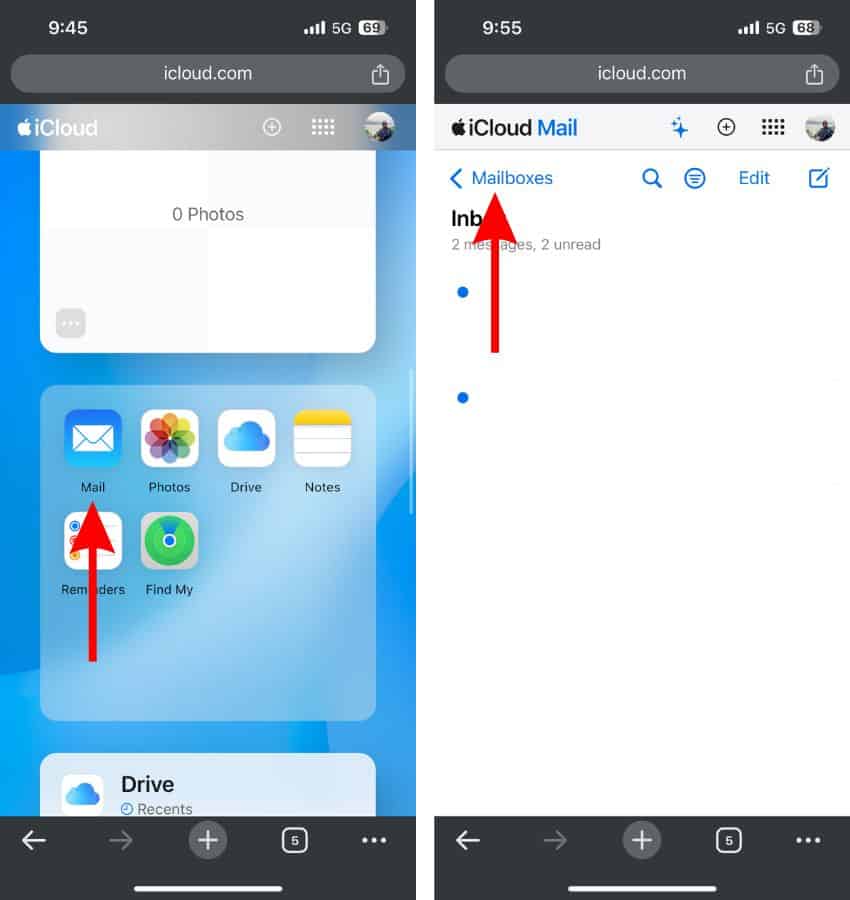
- Теперь нажмите Механизм значок в правом верхнем углу.
- Выберите Настройки вариант из списка.

- Нажмите Автоответчик вариант на следующем экране.
- На экране «Автоответ» выберите «Автоматически отвечать на сообщения при их получении». флажок.
- Далее выберите Дата и время начала. Затем выберите Дата и время окончания.
- Наконец, введите автоматическое ответное сообщение в текстовом поле под опцией «Сообщение».
- Нажмите Икс в верхнем левом углу экрана автоответчика, чтобы сохранить изменения.

Как настроить автоматический ответ в Gmail на iPhone
Если вы используете адрес электронной почты Gmail или используете приложение Gmail в качестве почтового клиента, вот как настроить и использовать автоматический ответ в Gmail на iPhone.
- Открой Gmail приложение на вашем iPhone.
- Нажмите Гамбургер меню в верхнем левом углу.
- Выберите Настройки параметры.

- Прокрутите вниз на следующем экране и выберите Автоответчик вне офиса вариант.
- Включите Автоответчик вне офиса переключать.

- Нажмите Сегодня под пунктом «Первый день», чтобы установить дату начала. Нажмите Последний день и установите дату окончания.
- Далее введите Предмет и Сообщение.
- Теперь, если вы хотите, чтобы функция автоответа отвечала только вашим контактам, включите Отправлять только моим контактам переключать.
- Нажмите Сохранять в правом верхнем углу, чтобы сохранить изменения и включить функцию автоответа в Gmail на вашем iPhone.

Как настроить автоматический ответ в Outlook на iPhone
Организации часто используют службы Microsoft 365, а также предоставляют своим сотрудникам адрес электронной почты Microsoft Outlook. Следовательно, люди используют приложение Outlook на своем iPhone для просмотра рабочих писем и ответов на них. Поэтому, если вы хотите настроить автоматические ответы или ответы об отсутствии на работе в приложении Outlook на вашем iPhone, выполните следующие действия.
- Открой Перспективы приложение на вашем iPhone.
- Нажмите на свой Профиль расположен в правом верхнем углу.
- Нажмите Механизм значок в левом нижнем углу.

- Теперь нажмите на Адрес электронной почты для которого вы хотите настроить автоматические ответы в меню «Учетные записи электронной почты».
- Нажмите Автоматические ответы вариант на следующем экране.

- Включите Автоматические ответы переключать.
- Если вы хотите отправлять автоматические ответы в течение определенного периода времени, включите Ответ в течение определенного периода времени переключать. Затем установите Время начала и Время окончания.
- Далее выберите Ответить всем или Отвечать только моей организации вариант в зависимости от того, кому вы хотите отправлять автоматические ответы. Если вы выберете опцию «Ответить всем», Используйте разные ответы появится переключатель.
- Если вы включите Используйте разные ответы переключатель, вы можете написать два разных сообщения, чтобы отвечать людям в вашей организации и людям за ее пределами.
- После внесения всех необходимых изменений коснитесь значка Галочка в правом верхнем углу, чтобы сохранить изменения.

Мы надеемся, что это руководство поможет вам настроить и использовать автоответчик на вашем iPhone. Если у вас есть другие сомнения, сообщите нам об этом в комментариях ниже.